Kontakter, meldinger, bilder, viktige jobbfiler – å miste dataene dine kan sette i gang bekymringshjulet, selv om du tror at telefonen din er borte. Ett øyeblikk er den i hånden din, i det neste er den borte.
Lagring av informasjon på Dropbox-kontoen din kan bidra til å redusere virkningen av tyveri av telefoner eller bærbare datamaskiner, når du først har kommet deg ut av prøvelsen, men umiddelbart etterpå – her er det du bør gjøre.
Hva du skal gjøre umiddelbart etter du har mistet telefonen din
Følg disse 9 trinnene når du har sjekket alle lommer, vesker eller nærliggende områder – og får den synkende følelsen av å vite at telefonen din ikke er der den skal være:
1. Bekreft at telefonen er mistet eller stjålet
Hvis den ikke er i hånden din, kan den være et annet sted. Med mindre noen har knabbet den, prøv å følge de siste stegene dine. Du kan sjekke kjente steder, for eksempel bilen eller kontoret, for å se om du har lagt den der.
2. Sjekk fjernsporingen
Android har Finn min enhet og Apple har Finn min iPhone, så å sjekke disse på en annen enhet er neste trinn. Forhåpentligvis dukker den opp og du tenker «Å ja» – hvis ikke, gå videre til neste trinn.
3. Lås enheten din eksternt
Hvis sporingen viser den hjemme hos tanten din der du spilte videospill med fetteren din, er det flott – hvis ikke, låser du den. Hvis du har en telefonsporings- eller sikkerhets-app, bruk den nå for å beskytte dataene dine.
4. Endre passordene dine
Videre er det på tide å endre passordene dine for å beskytte kontoene dine. Bruk en annen enhet for å endre passord på e-postadresse, sosiale medier, bank og andre passord – på enhver konto du bruker på telefonen din.
5. Slett dataene dine eksternt
Dropbox-brukere kan bruke Ekstern sletting-funksjonen til å slette dataene sine. De fleste telefoner har en lignende funksjon. Hvis telefonen din blir stjålet og du er tilbake på kontoene dine på en annen enhet – slett den!
6. Gjenopprett dataene dine på en ny enhet
Hvis du får en ny enhet, eller du har en gammel telefon hjemme, kan du gjenopprette dataene dine fra en sikkerhetskopi. Hvis du ikke bruker automatiske sikkerhetskopieringsfunksjoner kan telefonen din føles litt utdatert.
7. Overvåk kontoen din etter noe mistenkelig
Ting vil begynne å virke normalt igjen – selv om du kanskje må logge inn på appene dine på den nye telefonen. Når du gjør det, se etter nylige endringer, påloggings-ID-er eller kontoaktivitet som ikke er fra deg.
8. Kontakt tjenesteleverandøren din for å sperre SIM-kortet ditt
Du kan gjøre dette først, men vent om du ikke er sikker på om telefonen er borte. Leverandøren din kan ikke få telefonen tilbake – men de kan sperre telefonnummeret ditt og forhindre at noen bruker det.
9. Lever en politianmeldelse
Igjen, du kan gjøre dette først – spesielt i tilfelle ran. Det er kanskje håpløst, men man vet aldri – og det er det ansvarlige å gjøre. Politidokumentasjon hjelper også i forhold til forsikringskrav.
Sikkerhetstips for smarttelefon
Realiteten ved å miste telefonen din eller at noen stjeler den, er opprørende. Men ondsinnede aktører kan ta mye mer fra deg ved å stjele påloggingsinformasjonen din – selv med telefonen din i hånden.
De følgende sikkerhetstipsene for smarttelefon vil hjelpe deg med å forhindre omveltningen av digitalt og fysisk tyveri – så bruk dem for å holde sikkerheten god som gull hvis det verste skulle skje:
- Angi en sterk passkode eller et sterkt passord
- Aktiver biometrisk ID, som Face ID på iPhone eller ansiktsgjenkjenning på Android
- Hold telefonens programvare og fastvare oppdatert
- Endre låseskjermvarslinger slik at de ikke viser noen personlig informasjon/meldinger
- Vær forsiktig med apper som lastes ned fra andre steder enn fra Apples App Store eller Google Play
- Ikke gi tillatelser til apper, som kameraet ditt eller mikrofonen din, med mindre du trenger dem
- Unngå å bruke offentlige Wi-Fi-nettverk
- Aktiver to-trinns verifisering der det er mulig
- Ikke anerkjenn eller svar på phishing-/løsepenger-svindel – spesielt etter et tyveri
- Bruk programvare med toppmoderne sikkerhetsfunksjoner, som Dropbox, for å beskytte dataene når du er borte fra enheten din
- Sikkerhetskopier arbeidet ditt regelmessig ved å bruke Dropbox Backup
- Aktiver alltid Finn min enhet eller Finn min iPhone
Er du en person med «12345» eller «passord» som passord? I så fall, eller selv om du ikke er det, lær hvordan du sjekker passordsikkerheten din og forbedrer den– du får noen gode tips som gjelder beskyttelse av kontoene dine.
Bruk Dropbox for å holde filene på telefonen din trygge
Selv om du ikke kan sikkerhetskopiere en telefon som en datamaskin eller en ekstern harddisk, er det enkelt å lagre filer på kontoen din ved å bruke Dropbox-mobilappen. Slik laster du opp filer på en mobil enhet:
- Last ned og åpne Dropbox-mobilappen på App Store eller Google Play.
- Åpne en mappe på din Dropbox-konto, hvor du vil lagre en fil.
- Trykk på + (pluss)-tegnet nederst på skjermen.
- For iPhone trykker du på Opprett eller last opp fil eller, for Android-enheter, trykker du på Last opp fil.
- Trykk på Last opp fil for iPhone – eller last opp for Android.
Alt du sikkerhetskopierer fra en telefon synkroniseres automatisk – på tvers av alle enhetene dine – med Dropbox.
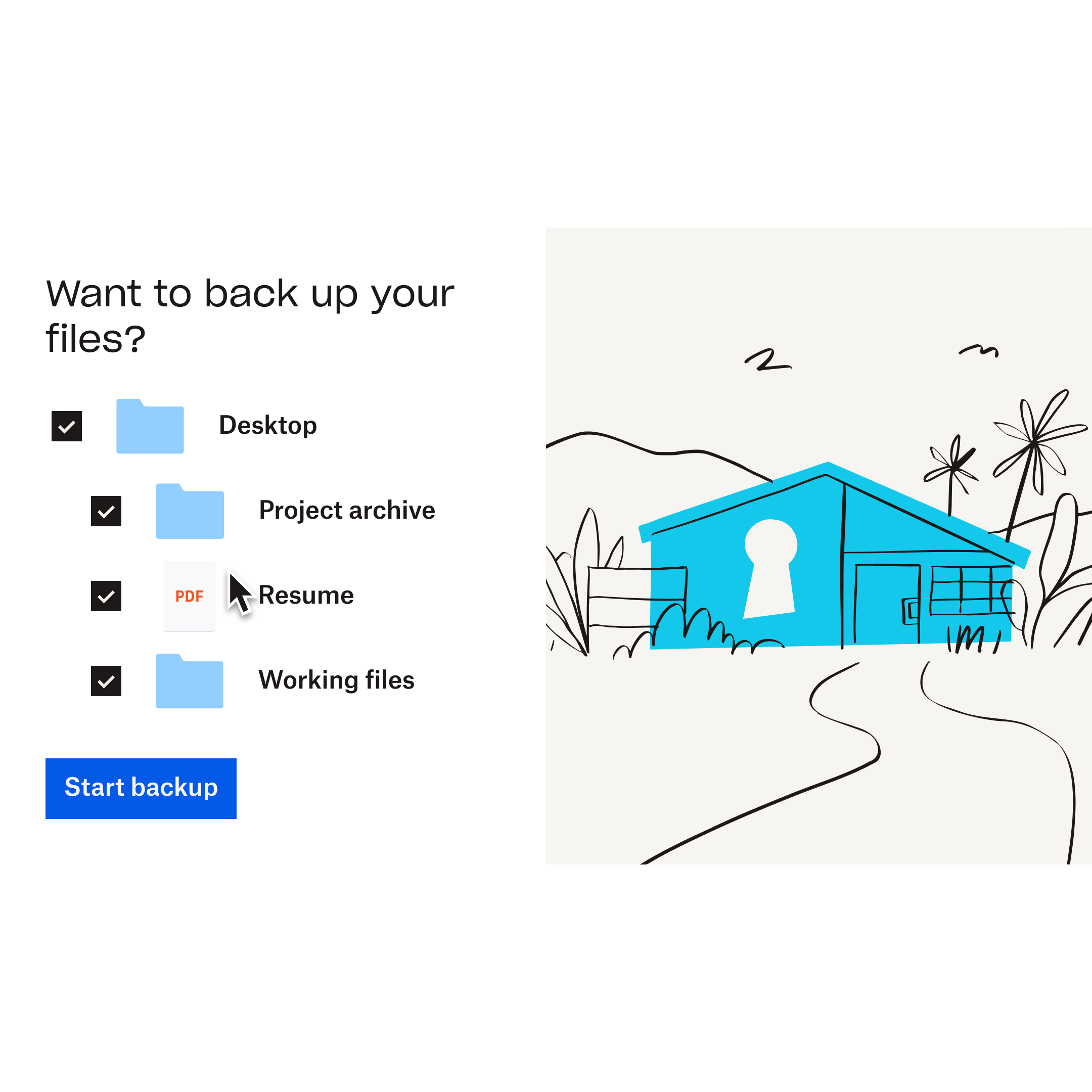
Smarttelefoner kommer med mange alternativer for sikkerhetskopiering for din enhet, så bruk dem. Måten du gjør det på varierer fra produsent til produsent. Se hvordan du sikkerhetskopierer din iPhone på en Mac– en guide for iPhone-brukere.
Bruk Dropbox til å beskytte alle viktige filer – uansett hvor de er. Du kan også sjekke ut hva du skal gjøre hvis din bærbare datamaskin blir stjålet– for informasjon om hva du skal gjøre hvis datamaskinen din blir borte.
Vanlige spørsmål om tapte eller stjålne telefoner
Når en telefon blir borte, og til og med før/etter, lurer du kanskje på følgende:
- Er det verdt å rapportere en stjålet telefon? Ja, spesielt hvis du ser den på Finn min iPhone eller Finn min enhet. Politiet kan sette telefoner på en svarteliste, og kredittkortselskaper kan trenge journalene deres.
- Hvor sannsynlig er det å få tilbake en stjålet telefon? Ikke veldig. En rapport fra FCC inneholder data som sier at 1 av 10 amerikanere er ofre for telefontyveri – men at 68 % av dem aldri får den tilbake.
- Er det best å rapportere en telefon som mistet eller stjålet? Hvis telefonen din blir stjålet, er det bedre å rapportere den stjålet – å gjøre noe annet er svindel. På samme måte, hvis du bare mister en telefon, må du aldri rapportere den som stjålet.
Hvis du tror telefonen er stjålet og ser den på en sporings-app – ikke prøv å få den tilbake selv.
Sikre dataene dine med Dropbox
Stjålne og tapte telefoner er veldig vanlige hendelser, så du må følge de viktige trinnene vi tar for oss ovenfor – samt praktisere våre tips for å inneha det beste sikkerhetsnivået.
Hvis det skjer deg, prøv å komme deg til hektene og gå videre. Du kan oppbevare data fra telefonen, nettbrettet eller datamaskinen trygt på Dropbox-kontoen din – slik at du vil være i en sterk posisjon hvis det verste skulle skje.
